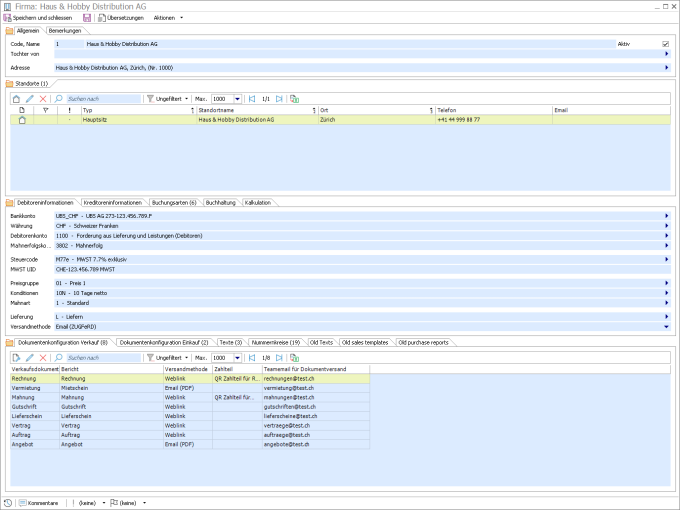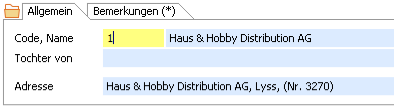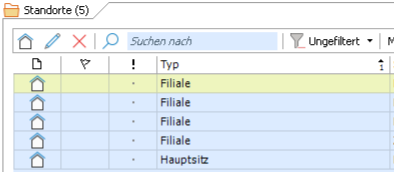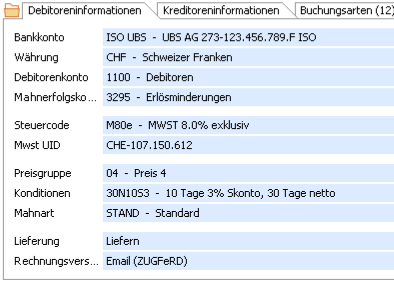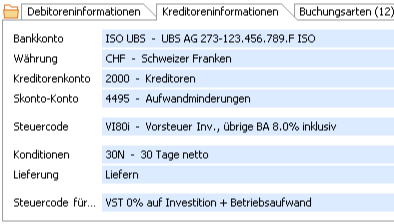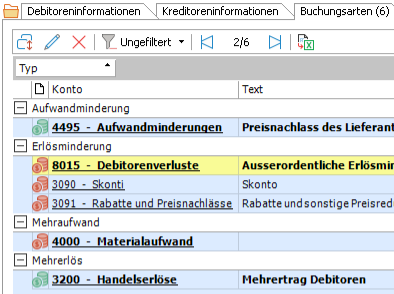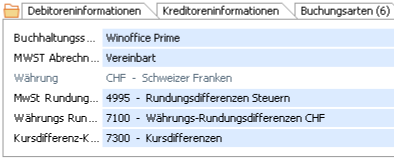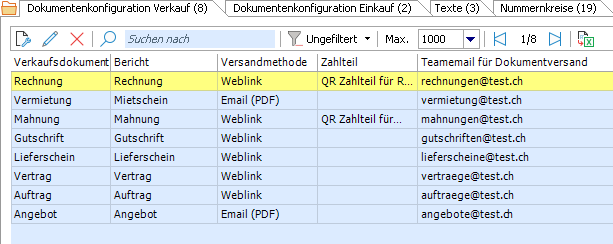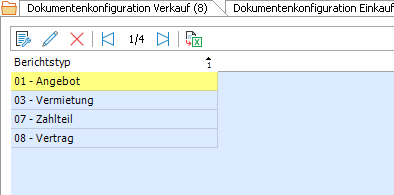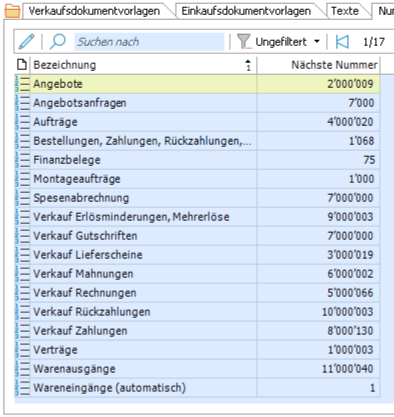Aktualisiert am 11. Dezember 2025
Aktualisiert am 11. Dezember 2025
Firma und Standort einrichten
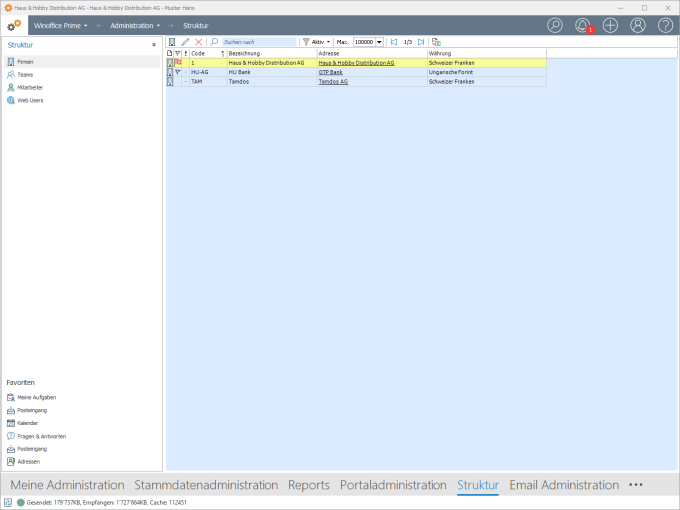
Das Objekt Firma bildet die Grundlage für die Verwaltung der Systemanwender und ihrer Berechtigungen. Gleichzeitig enthält es die Parameter, mit deren Hilfe bestimmte Aspekte der Prozesse Debitoren, Kreditoren, Finanzen sowie Handel gesteuert werden.
- Wechseln Sie in die Ansicht Winoffice Prime -> Administration -> Struktur -> Firmen;
-
Klicken Sie in der Symbolleiste der Ansicht auf Firma.
|
Bedeutung der Firma für die Buchführung Eine Firma steht in Winoffice Prime für eine Juristische Person oder Körperschaft, für welche eine Buchhaltung geführt wird. Pro Winoffice Prime Portal können aus technischer Sicht beliebig viele Firmen und gleich viele unabhängige Buchhaltungen geführt werden. |
Allgemein
|
Eigenschaft |
Beschreibung |
|
Code, Name |
Dies sind die Angaben, mit welchen die Firma in Listen und Suchergebnissen angezeigt wird. Sie können frei gewählt werden. |
|
Tochter von |
Dient der Positionsbestimmung der Firma innerhalb einer Konzernstruktur. Die ausgewählte Muttergesellschaft muss zu diesem Zweck ebenfalls als Firma im selben Winoffice Prime Portal erfasst sein. |
|
Adresse |
Hier muss der Firma eine bereits bestehende Adresse zugewiesen werden. |
Standorte
Pro Firma kann eine beliebige Anzahl von Standorten (Hauptsitz, Filialen, Zweigstellen, etc.) verwaltet werden. Standorte bilden neben der Firma eine Dimension für die Rechnungslegung. Für die Verwendung der Prozesse Projektmanagement, Servicemanagement, Handel, Debitoren, Kreditoren oder Finanzen ist die Verwaltung von mindestens einem Standort zwingend.
Debitoreninformationen
Hier können firmenweite Standardwerte verwaltet werden, welche bei der Bearbeitung von Verkaufsdokumenten automatisch in die gleichnamigen Felder eingesetzt werden, sofern sie nicht durch höherrangige Vorgabewerte übersteuert werden.
|
Eigenschaft |
Beschreibung |
|
Bankkonto |
Das Bankkonto, auf welches der Zahlungseingang für ausgestellte Verkaufsdokumente in der Regel erfolgen soll. Dieses Konto wird als Standardwert in die Klassifizierung von Verkaufsdokumenten und Debitorenzahlungen übernommen. |
|
Währung |
Die Standard Dokumentwährung von Verkaufsdokumenten. |
|
Debitorenkonto |
Das im Kontenplan geführte Fibu Konto, über welches die Debitoren Offenen Posten in der Regel gebucht werden sollen. Das Debitorenkonto wird als Standard in die Klassifzierung von Verkaufsdokumenten übernommen. |
|
Mahnerfolgskonto |
Ist jenes in den Stammdaten verwaltete Fibu Konto, auf welches Mahnspesen verbucht werden sollen. |
|
Steuercode |
Wird in Verkaufsdokumenten im Register Klassifizierung eingetragen, sofern in den Debitoreninformationen der verwendeten Dokumentadresse kein abweichender Steuercode hinterlegt ist |
|
MWST UID |
Bezeichnet die für Steuerzwecke verwendete Unternehmens-ID (UID) der Firma. Diese ID muss in der Schweiz mit der Endung MWST versehen sein und wird auf Verkaufsdokumenten als Steuerreferenz für den jeweiligen Rechnungsempfänger ausgewiesen. |
|
Preisgruppe |
Diese Einstellungen bezeichnen Standardwerte für die Preisfindung, die Zahlungsbedingungen, die Mahneinstellung sowie die Lieferart. Sie werden in Verkaufsdokumenten im Register Klassifizierung in die entsprechenden Felder eingesetzt, sofern im Register Debitorendaten der verwendeten Dokumentadresse keine abweichenden Werte definiert sind. |
|
Rechnungsversandart |
Hier kann festgelegt werden, wie Rechnungen beim Ausführen der Aktion Automatisch versenden in der Regel versendet werden sollen |
|
Währung Die Währung des Bankkontos und des Debitorenkontos sollten mit der Währung übereinstimmt. |
|
Validierung der Kontowährung Um unbeabsichtigte Buchungen mit unterschiedlichen Währungen auf das Debitoren- oder Bankkonto zu vermeiden kann in den Portaleinstellungen die Validierung der Kontowährungen aktiviert werden. Sie verhindert die Verwendung eines Bank- oder Debitorenkontos in einem Verkaufs- oder Einkaufsdokument, welches nicht in der Währung des jeweiligen Dokuments geführt ist. |
|
Logik für die Verwendung der Firmenstammdaten in Verkaufsdokumenten Die Werte der Felder in der Klassifizierung neuer Verkaufsdokumente werden anhand der nachstehenden Logik ermittelt und eingesetzt:
|
Kreditoreninformationen
Hier können firmenweite Standardwerte verwaltet werden, welche bei der Erfassung und Bearbeitung von Lieferantenrechnungen eingesetzt werden, sofern diese nicht durch den Anwender oder vom System automatisch durch höherrangige Vorgabewerte übersteuert werden.
|
Eigenschaft |
Beschreibung |
|
Bankkonto |
Das Bankkonto, über welches in der Regel Zahlungen an Lieferanten erfolgen sollen. Dieses Konto wird als Standardwert in die Klassifizierung von Einkaufsdokumenten und Debitorenrückzahlungen übernommen. |
|
Währung |
Die Standard Dokumentwährung von Einkaufsdokumenten. |
|
Kreditorenkonto |
Das im Kontenplan geführte Fibu Konto, über welches die Kreditoren Offenen Posten in der Regel gebucht werden sollen. Das Kreditorenkonto wird als Standard in die Klassifzierung von Einkaufsdokumenten übernommen. |
|
Steuercode |
Wird in Einkaufsdokumenten im Register Klassifizierung eingetragen, sofern in den Kreditoreninformationen der verwendeten Dokumentadresse kein abweichender Steuercode hinterlegt ist. |
|
Konditionen |
Diese Einstellungen bezeichnen Standardwerte für die Zahlungsbedingungen sowie die Lieferart in Einkaufsdokumenten (z.B. Bestellungen). Sie werden in Einkaufsdokumenten im Register Klassifizierung in die entsprechenden Felder eingesetzt, sofern im Register Kreditorendaten der verwendeten Dokumentadresse keine abweichenden Werte definiert sind. |
|
Logik für die Verwendung der Firmenstammdaten in Einkaufsdokumenten Die Werte der Felder in der Klassifizierung neuer Einkaufsdokumente werden anhand der nachstehenden Logik ermittelt und eingesetzt:
|
Buchungsarten
Buchungsarten erlauben das automatische Verbuchen von Restsaldi beim Ausgleich von Rechnungen. Winoffice Prime kennt vier Saldierungstypen Erlösminderung und Mehrerlös (auf Debitorenseite) sowie Aufwandminderung und Mehraufwand (auf Kreditorenseite). Je nach Geschäftsfall kann es notwendig sein, dass diese Saldierungstypen unter Verwendung unterschiedlicher Konti angewendet werden (zum Beispiel, wenn Erlösminderungen für Skonti von jenen für Rabatte oder Gebühren unterschieden werden sollen). Pro Saldierungstyp können Sie beliebige Buchungsarten festlegen. Diese werden Ihnen sodann beim Ausgleich einer Rechnung mit Restsaldo vorgeschlagen.
|
Regeln Pro Saldierungstyp muss mindestens eine Buchungsart existieren. Werden für einen Saldierungstyp mehrere Buchungsarten geführt, so muss eine davon als Standard bestimmt sein. Die Standardbuchungsart pro Saldierungstyp wird in der Tabelle in fetter Schrift dargestellt. |
Buchhaltung
Hier werden die firmenspezifischen Grundeinstellungen für die Hauptbuchführung vorgenommen. Als Buchhaltungssystem ist Winoffice Prime eingetragen. Die Anbindung an andere Buchhaltungssysteme ist mittels der Winoffice Prime Schnittstellentechnologie möglich.
Als MWST Abrechnungstyp wird Vereinbart eingetragen. Winoffice Prime unterstützt die Abrechnung nach vereinnahmtem Entgelt nicht.
Die Währung stellt jene Währung dar, in welcher die Bücher der Firma geführt werden. Sie wird im Weiteren auch Firmenwährung genannt.
|
Einschränkung Die Firmenwährung kann nicht mehr geändert werden, sobald für eine Firma Objekte existieren, in welchen die Firmenwährung verwendet wird. |
In MWST Rundungsdifferenzen, Währungs Rundungsdifferenzen und Kursdifferenzen können Fibu Konti zugewiesen werden, auf welches Rundungsdifferenzen gebucht werden sollen, welche im Zusammenhang mit den genannten Buchungsvorgängen entstehen können.
Dokumentenkonfiguration Verkauf / Einkauf
In den beiden genannten Registern können pro Verkaufs- bzw. pro Einkaufsdokumenttyp jene Standardvorlagen eintragen werden, welche für die Vorschau sowie die Ausgabe von Verkaufs- und Einkaufsdokumenten verwendet werden sollen. Zudem kann die Standardversandmethode sowie die Standardabsenderadresse bei Versand per Email oder Weblink pro Dokumenttyp gewählt werden. Folgende Versandmethoden werden unterstützt:
- Post - Dokumente werden gem. verwendeter Druckjob Konfiguration, bzw. auf dem Standarddrucker gedruckt;
- Email (PDF) - Es wird automatisch eine Email mit passendem Inhalt erstellt, Dokumente werden im PDF Format (Rechnungen und Gutschriften im ZUGFeRD PDF Format) generiert und der Email angehängt. Ist der Digitalsignatur Konnektor und die betreffende Portaleinstellung aktiviert, werden ZUGFeRD PDF Rechnungen und Gutschriften beim Erstellen gleichzeitig automatisch digital signiert. Wird die Aktion Per Email senden verwendet, wird die generierte Email vor dem Versand geöffnet. Bei Verwendung der Aktion Automatisch versenden erfolgt der Versand automatisch im Hintergrund;
- Weblink - Diese Versandmethode erlaubt das Bereitstellen von Dokumenten in Form eines Links. Dabei wird automatisch eine Email mit passendem Inhalt erstellt. Die Email enthält neben Text auch Links, über welche der Empfänger Zugang zu den ausgestellten Dokumenten erhält.
|
Bitte beachten Sie Die Verwendung von Weblinks setzt den Betrieb des Winoffice Prime Kundendienstportals voraus |
|
Hinweis Die Verwendung der hier gemachten Einstellungen für die Ausgabe von Verkaufsdokumenten erfolgt anhand der folgenden Regel:
|
Variable Dokumentinhalte
Hier können für jeden Verkaufs- und Einkaufsdokumenttyp je zwei Klartexte, zwei formatierte Texte sowie ein Bild hinterlegt werden. Diese variablen Inhalte können mittels Platzhaltern in Reports eingefügt werden.
Damit können wechselnde Werbebotschaften oder Ankündigungen in Verkaufs- und Einkaufsdokumenten ausgegeben werden, ohne dafür die Reports anpassen zu müssen.
|
Hinweis Sprechen Sie mit unserem Support über die Verwendung dieser variablen Dokumentinhalte sowie über die exakte Platzierung in Ihren Verkaufs- und Einkaufsdokumenten. |
Nummernkreise
Hier wird die von Winoffice Prime pro Firma durchgeführte automatische Nummernvergabe für bestimmte Objekte aus den Prozessen Handel, Debitoren, Kreditoren und Finanzen verwaltet.
|
Bitte beachten Sie Das unbedachte Ändern der automatischen Nummerierung kann zu unerwünschten Doppelvergaben von Nummern für Objekte des gleichen Typs führen. |
Dies könnte Sie auch interessieren
© Winoffice AG 2025. Alle Rechte vorbehalten.